Sony Ericsson SRG-201SE User Manual [es]

C-055-100-34 (1)
HD Color
Video Camera
Guía del usuario
Versión de software 3.0
Antes de poner en funcionamiento la unidad, lea detenidamente este manual y consérvelo para referencias futuras.
SRG-300SE/301SE/201SE
© 2014 Sony Corporation
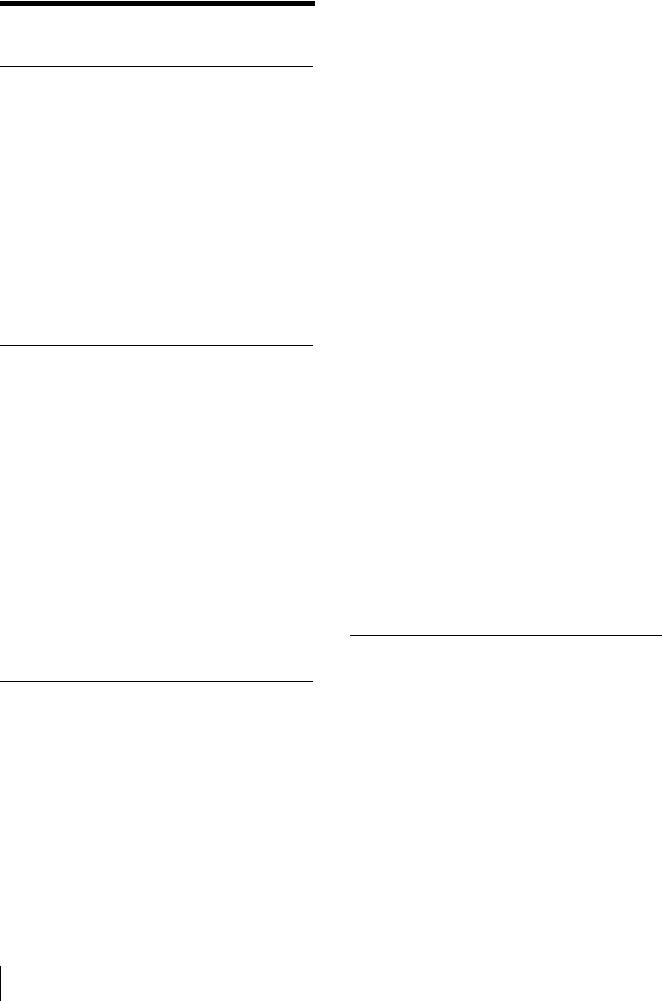
Tabla de contenido |
|
Introducción |
|
Características ....................................................... |
4 |
Cómo usar esta Guía del usuario ......................... |
5 |
Configuración del sistema ..................................... |
6 |
Control de la cámara a través de una red ........... |
6 |
Control de una cámara mediante el mando a |
|
distancia ........................................................... |
7 |
Control de varias cámaras mediante el mando a |
|
distancia ........................................................... |
8 |
Control de varias cámaras con múltiples mandos a |
|
distancia ........................................................... |
9 |
Precauciones para evitar el acceso de personas no |
|
autorizadas a la cámara ...................................... |
10 |
Proceso de configuración ................................. |
10 |
Control de la cámara a través de |
|
una red |
|
Acceder a la cámara mediante el navegador |
|
Web ....................................................................... |
11 |
Acerca de los visores ........................................ |
11 |
Utilizar la cámara ................................................ |
13 |
Menú principal ................................................. |
13 |
Pantalla del monitor ......................................... |
13 |
Sección del panel de control del ActiveX |
|
viewer ............................................................. |
13 |
Barra de control del Plug-in free viewer .......... |
15 |
Panorámica/inclinación y zoom ......................... |
16 |
Control mediante el panel de control ............... |
16 |
Control mediante el panel de posición |
|
predeterminada ............................................... |
17 |
Control mediante la pantalla del monitor ......... |
17 |
Cambiar el modo de transmisión ....................... |
19 |
Configuración de la cámara a |
|
través de una red |
|
Operaciones básicas del menú |
|
Administrador ..................................................... |
20 |
Cómo configurar el menú Administrador ........ |
20 |
Configuración del menú Administrador ........... |
21 |
Configuración del sistema — Menú del |
|
sistema .................................................................. |
21 |
Ficha Información ............................................ |
21 |
Ficha Fecha y hora ........................................... |
21 |
Ficha Instalación .............................................. |
22 |
Ficha Inicializar ................................................ |
23 |
Ficha Registro del sistema ............................... |
24 |
Ficha Registro de accesos ................................. |
24 |
Ficha Servicio ................................................... |
24 |
Configuración de la imagen de la cámara — Menú |
|
Vídeo ..................................................................... |
25 |
Ficha Imagen .................................................... |
25 |
Ficha Códec de vídeo ....................................... |
27 |
Ficha Superponer .............................................. |
28 |
Ficha Día/noche ICR ........................................ |
29 |
Configuración del sonido de la cámara — Menú |
|
Sonido .................................................................... |
30 |
Ficha Sonido ..................................................... |
30 |
Configurar la red — Menú Red ......................... |
31 |
Ficha Red .......................................................... |
31 |
Ficha QoS ......................................................... |
33 |
Configuración de la seguridad — Menú |
|
Seguridad .............................................................. |
34 |
Administrador y Usuario .................................. |
34 |
Ficha Usuario .................................................... |
35 |
Ficha Límite de acceso ..................................... |
36 |
Ficha SSL ......................................................... |
37 |
Cómo instalar el certificado de CA .................. |
40 |
Para eliminar un certificado de CA instalado ... |
41 |
Para importar el certificado personal ................ |
41 |
Ficha 802.1X .................................................... |
42 |
Configuración del sistema de la red 802.1X ..... |
42 |
Ficha Comprobación de Referer ....................... |
44 |
Configuración del Control PTZF — Menú Control |
|
PTZF ..................................................................... |
45 |
Ficha Control PTZF .......................................... |
45 |
Ficha Posición predeterminada — Guardar |
|
posición de panorámica/inclinación/zoom .....46 |
|
Ficha Serie ........................................................ |
47 |
Configuración de la transmisión — Menú |
|
Transmisión por secuencias ................................ |
48 |
Ficha Transmisión por secuencias .................... |
48 |
Control mediante el mando a |
|
distancia |
|
Preparación .......................................................... |
50 |
Control de varias cámaras ................................. |
51 |
Panorámica/inclinación y zoom .......................... |
51 |
Barrido horizontal y barrido vertical ................ |
51 |
Zoom ................................................................. |
52 |
Ajuste de la cámara ............................................. |
52 |
Enfoque de un sujeto ........................................ |
52 |
Grabación con retroiluminación ....................... |
53 |
Ajuste del balance del blanco ........................... |
53 |
Almacenamiento de la configuración de la cámara |
|
en la memoria — Función de preajuste ............. |
53 |
Almacenamiento de la configuración de la |
|
cámara ............................................................. |
53 |
2 Tabla de contenido

Configuración mediante el mando a distancia
Acerca de los menús en pantalla ........................ |
55 |
Control mediante el mando a distancia ............ |
55 |
Menú principal ................................................. |
55 |
Menú de configuración ..................................... |
55 |
Sección de visualización de botones de |
|
control ............................................................ |
56 |
Menú EXPOSURE .............................................. |
57 |
Menú WHITE BALANCE .................................. |
58 |
Menú PICTURE .................................................. |
58 |
Menú PAN TILT ZOOM .................................... |
59 |
Menú SYSTEM .................................................... |
60 |
Menú STATUS ..................................................... |
61 |
Otros |
|
Lista de mensajes ................................................. |
62 |
Solución de problemas ........................................ |
63 |
Configuración de los menús ................................ |
64 |
Opciones predefinidas ......................................... |
66 |
Glosario ................................................................ |
67 |
Índice .................................................................... |
69 |
Tabla de contenido |
3 |
|
|
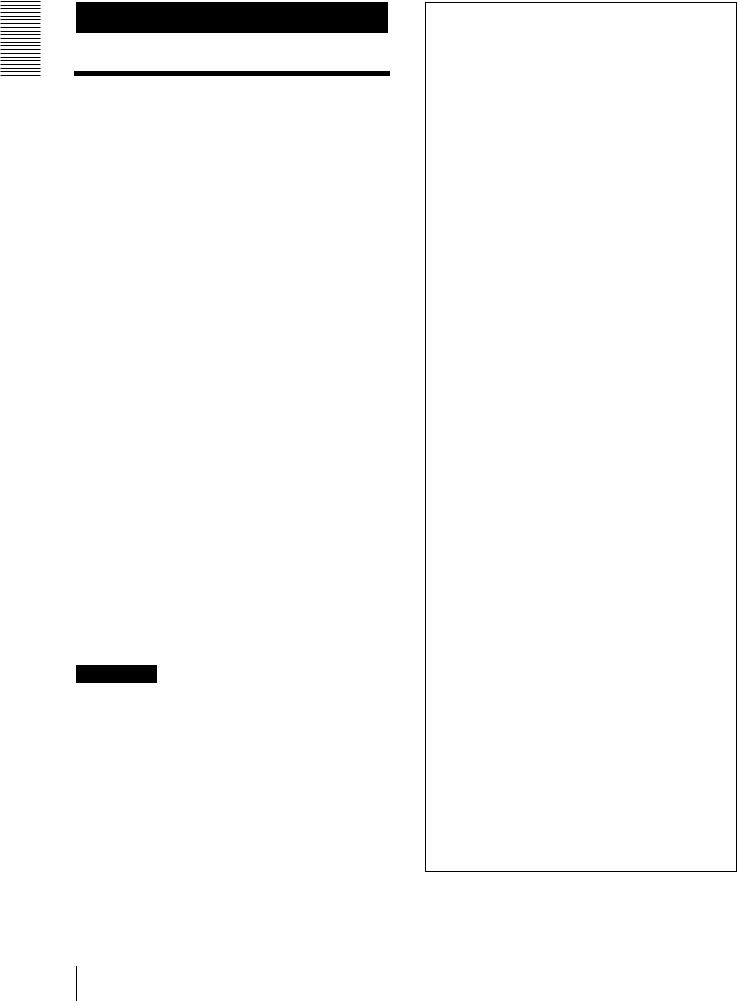
Introducción
Introducción
Características
•Admite la transferencia simultánea de la salida IP y la salida de vídeo mediante la señal de banda base (conforme a 3G-SDI). (El audio corresponde a la salida IP.)
•El sensor Exmor CMOS de tipo 1/2,8 de la cámara permite capturar imágenes en alta definición con un excelente nivel de calidad.
•Gracias a su amplio abanico de funciones, puede conseguir unas imágenes aún mejores, que incluyen sujetos iluminados y apenas iluminados al mismo tiempo.
•La función de reducción del ruido permite obtener unas imágenes más claras para la transmisión por secuencias en entornos con poca iluminación.
•Se admiten dos modos de compresión de vídeo (códecs de vídeo): JPEG/H.264.
•Pueden utilizarse un máximo de 3 modos de códec.
•Posibilidad de superponer la fecha y la hora en la imagen.
•Puede instalar la cámara en el techo, ya que incorpora funciones como alta velocidad, panorámica/ inclinación de amplio alcance y Eflip.
•Incorpora un objetivo muy luminoso con zoom óptico de 30 aumentos* y con apertura de diafragma hasta F1.6.
•Pueden guardarse un máximo de 256 posiciones de la cámara (pueden configurarse 16 posiciones con las opciones de configuración de la cámara).
•Cumple los requisitos de la interfaz RS-422 del protocolo para cámaras VISCA para comunicaciones externas.
* SRG-201SE ofrece un zoom óptico de 20 aumentos.
Sugerencia
SRG-301SE/201SE es el modelo que está a la venta en China.
AVISO PARA LOS USUARIOS
© 2014 Sony Corporation. Reservados todos los derechos. Este manual, así como el software que se describe, no pueden ser reproducidos, traducidos ni reducidos a ningún formato legible por máquinas, en todo ni en parte, sin el permiso previo por escrito de Sony Corporation.
SONY CORPORATION NO OFRECE NINGUNA GARANTÍA RELACIONADA CON ESTE MANUAL, CON EL SOFTWARE NI CON NINGUNA OTRA INFORMACIÓN QUE AQUÍ SE CONTENGA, Y POR LO TANTO RENUNCIA EXPRESAMENTE A CUALQUIER GARANTÍA DE COMERCIALIZACIÓN NI IDONEIDAD PARA CUALQUIER PROPÓSITO EN PARTICULAR RELACIONADA CON ESTE MANUAL, EL SOFTWARE NI CUALQUIER OTRO TIPO DE INFORMACIÓN. SONY CORPORATION NO SERÁ RESPONSABLE EN NINGÚN CASO POR NINGÚN DAÑO FORTUITO, RESULTANTE NI ESPECIAL, YA SEA SOBRE LA BASE DE UN AGRAVIO, DEL CONTRATO O CUALQUIER OTRA, QUE SE PRODUZCA COMO CONSECUENCIA O EN RELACIÓN CON ESTE MANUAL, CON EL SOFTWARE O CUALQUIER OTRA INFORMACIÓN AQUÍ CONTENIDA, O DEL USO QUE SE HAGA DE ELLOS.
Sony Corporation se reserva el derecho de modificar como desee este manual o la información que contiene, en cualquier momento y sin previo aviso. El software aquí descrito puede estar regido también por los términos de un contrato de licencia de usuario independiente.
• es una marca comercial de Sony Corporation.
es una marca comercial de Sony Corporation.
•“Exmor” y  son marcas comerciales de Sony Corporation.
son marcas comerciales de Sony Corporation.
•Microsoft, Windows, Internet Explorer y Microsoft DirectX son marcas comerciales registradas de Microsoft Corporation en los Estados Unidos y en otros países.
•Java Script es una marca comercial de Sun Microsystems, Inc. en Estados Unidos y en otros países.
•Intel Core es una marca comercial registrada de Intel Corporation o sus filiales en Estados Unidos y en otros países.
•Adobe, Adobe Reader y Adobe Flash son marcas comerciales de Adobe Systems Incorporated en Estados Unidos y/o en otros países.
4 Características
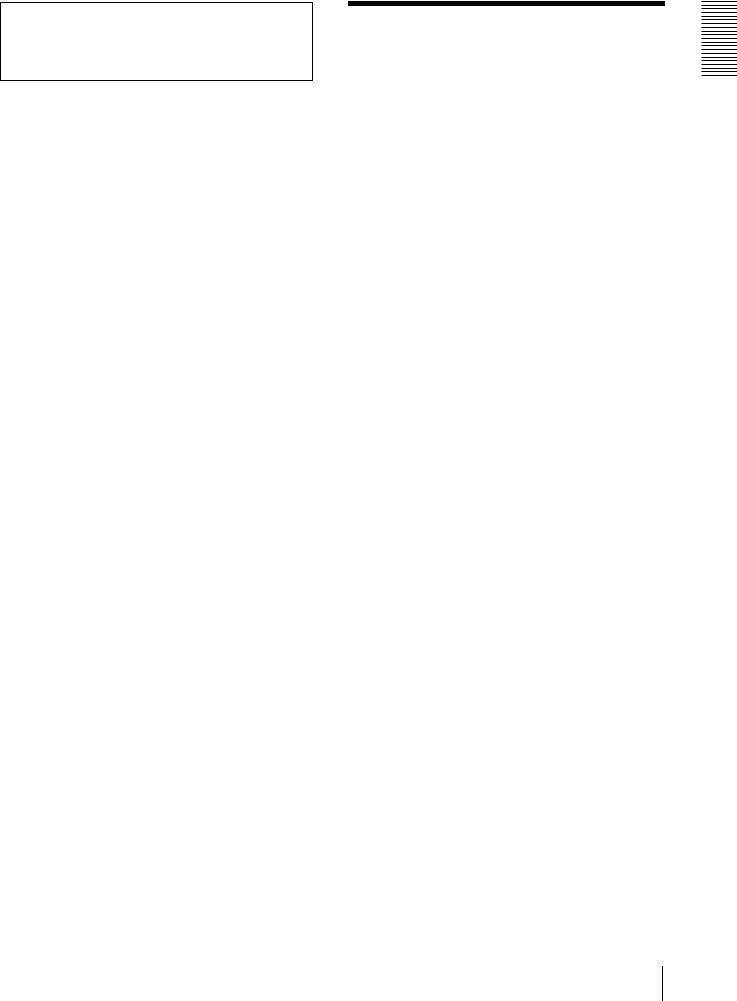
Todos los demás nombres de compañías y productos son marcas comerciales o marcas comerciales registradas de sus respectivas compañías o sus respectivos propietarios de la marca.
Cómo usar esta Guía del usuario
Esta Guía del usuario explica cómo controlar la cámara de vídeo HD en color desde un ordenador a través de una red o mediante un mando a distancia (no suministrado). La Guía del usuario se ha diseñado para ser leída en la pantalla del ordenador.
En esta sección se ofrecen sugerencias para sacar el máximo provecho de la Guía del usuario. Por tanto, debe leerla antes de utilizar la cámara.
Saltar a una página relacionada
Mientras lee la Guía del usuario en la pantalla del ordenador, puede hacer clic en una frase para saltar a la página relacionada.
Ejemplos de pantallas del software
Tenga en cuenta que las pantallas que se muestran en la Guía del usuario son ejemplos ilustrativos. Algunas pantallas podrían ser diferentes a las que aparecen aquí. Las ilustraciones de la cámara y el menú que aparecen en la Guía del usuario muestran el modelo SRG-300SE como ejemplo.
Solo aparecen las funciones compatibles.
Imprimir la Guía del usuario
En función del sistema empleado, es posible que al imprimir algunas de las visualizaciones o ilustraciones de la Guía del usuario obtenga un resultado diferente al que aparece en la pantalla.
Mando a distancia
Puede controlar y configurar la cámara usando el mando a distancia IP (RM-IP10) (accesorio opcional).
En esta Guía del usuario nos referimos al mando a distancia IP sencillamente como “mando a distancia”.
Manual de instalación (material impreso)
El Manual de instalación que se suministra incluye los nombres y las funciones de las partes y controles de la cámara, ejemplos de conexión e instrucciones para configurar la cámara. Asegúrese de leer el Manual de instalación de antemano.
Introducción
Cómo usar esta Guía del usuario 5
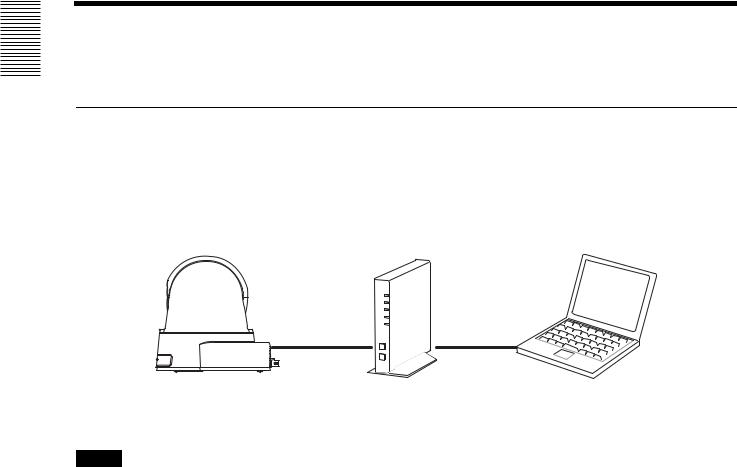
Introducción
Configuración del sistema
Esta cámara ofrece distintas opciones para configurar el sistema usando productos opcionales. En esta sección se describen ejemplos típicos de sistemas con los componentes necesarios y el uso principal de cada sistema.
Control de la cámara a través de una red
Qué puede hacer con este sistema
El vídeo y el audio de una misma cámara pueden ser visualizados por diferentes usuarios al mismo tiempo a través de una red.
Configuración del sistema
Cámara |
Router o concentrador |
Ordenador |
Para obtener más información sobre el control y la configuración de la cámara a través de una red, consulte “Control de la cámara a través de una red” en la página 11 o “Configuración de la cámara a través de una red” en la página 20.
Notas
•El número máximo de usuarios para la visualización varía en función de la configuración del vídeo y el audio.
•A mayor número de conexiones simultáneas a través de una red, menor será la velocidad de fotogramas.
Requisitos para el entorno de uso
Para que el ordenador muestre imágenes y los controles de la cámara, es necesario disponer del siguiente entorno de uso. (Agosto de 2017)
SO
Microsoft Windows 7 (versión de 32 bits, versión de 64 bits),
Windows 8.1 Pro (versión de 32 bits, versión de 64 bits)*,
Windows 10 Pro (versión de 32 bits, versión de 64 bits)*
Ediciones autorizadas:
Windows 7: Ultimate, Professional
Windows 8.1: Pro
Windows 10: Pro
Microsoft DirectX 9.0c o superior
Navegador Web
Windows Internet Explorer versión 11.0*
Firefox versión 54.0
Google Chrome versión 60.0
CPU
Intel Core i7, 2,8 GHz o superior
O Intel Core i3/Intel Core i5/Intel Core i7 (con Intel HD Graphics integrados)
6 |
Configuración del sistema |
|
|
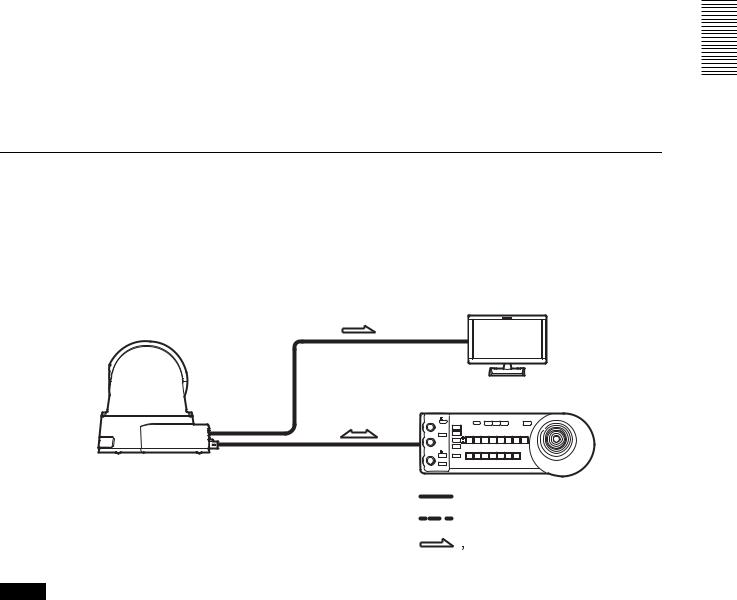
Memoria
2 GB o superior
Pantalla
1600 × 1200 píxeles o superior
*En el caso de Windows 10, desactive el modo de tableta.
*En el caso de Windows 8.1, utilice Internet Explorer con la IU de escritorio.
Control de una cámara mediante el mando a distancia
Qué puede hacer con este sistema
Controlar la panorámica/inclinación y el zoom con el joystick del mando a distancia y llevar a cabo operaciones de preajuste con el botón.
Configuración del sistema
Monitor de vídeo HD
Cámara
Mando a distancia (no suministrado)
SDI OUT
VISCA RS-422
Señal de vídeo
Señal del mando a distancia (VISCA)
 Flujo de la señal
Flujo de la señal
Notas
•Únicamente la conexión RS-422 está disponible para VISCA CONTROL.
•La velocidad de comunicación de la cámara y el mando a distancia debe ser igual.
•Si cambia la configuración de la velocidad de comunicación y el formato de vídeo, controle la cámara usando la pantalla del navegador a través de una red.
*No es posible modificar la configuración a través de la pantalla de menús conectada al conector SDI OUT.
Para obtener más información sobre el control y la configuración de la cámara mediante el mando a distancia, consulte “Control mediante el mando a distancia” en la página 50 o “Configuración mediante el mando a distancia” en la página 55.
Introducción
Configuración del sistema |
7 |
|
|
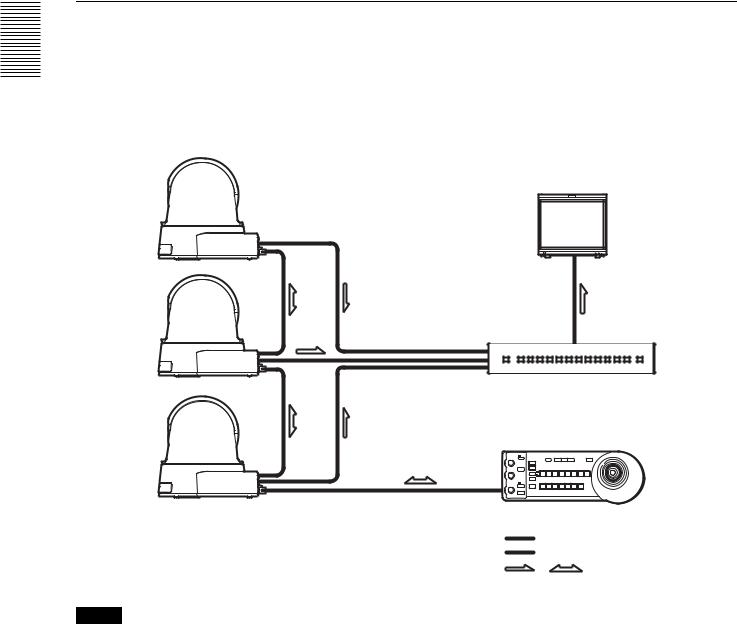
Introducción
Control de varias cámaras mediante el mando a distancia
Qué puede hacer con este sistema
•Puede controlar un máximo de 7 cámaras con una conexión en cadena mediante el mando a distancia (no suministrado).
Configuración del sistema
Cámara
Monitor de vídeo HD, grabadora de vídeo, etc.
Cámara
Procesador de vídeo
Cámara
Mando a distancia (no suministrado)
Señal de vídeo
Señal del mando a distancia (VISCA)
, |
Flujo de la señal |
Notas
•Únicamente la conexión RS-422 está disponible para VISCA CONTROL.
•La velocidad de comunicación de la cámara y el mando a distancia debe ser igual.
•Si cambia la configuración de la velocidad de comunicación y el formato de vídeo, controle la cámara usando la pantalla del navegador a través de una red.
*No es posible modificar la configuración a través de la pantalla de menús conectada al conector SDI OUT.
8 |
Configuración del sistema |
|
|
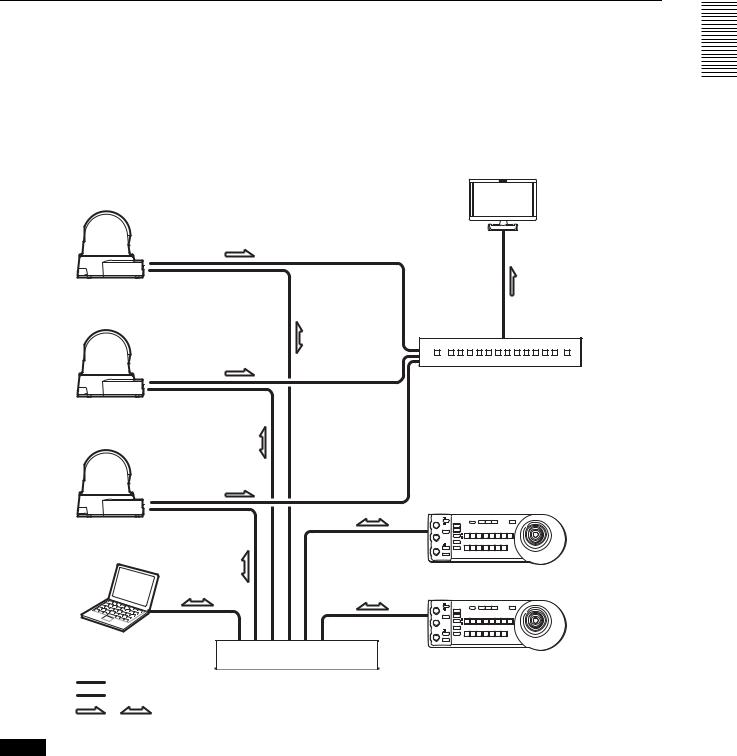
Control de varias cámaras con múltiples mandos a distancia
Qué puede hacer con este sistema
•Es posible conectar hasta 112 cámaras y cinco mandos a distancia.
•El joystick del mando a distancia permite usar cómodamente las funciones de barrido horizontal/vertical y zoom.
Configuración del sistema
Monitor de vídeo HD
Cámara
Cámara
Procesador de vídeo
Cámara
Mando a distancia (no suministrado)
Ordenador para la |
Concentrador de conmutación |
configuración |
|
|
Mando a distancia (no suministrado) |
Señal de vídeo
Señal del mando a distancia (LAN)
,Flujo de la señal
Notas
•No se puede usar la conexión RS-422 si se utiliza la conexión LAN.
•Si controla la cámara utilizando la conexión LAN, utilice un cable de red de par trenzado apantallado de categoría 5 o superior.
Introducción
Configuración del sistema |
9 |
|
|
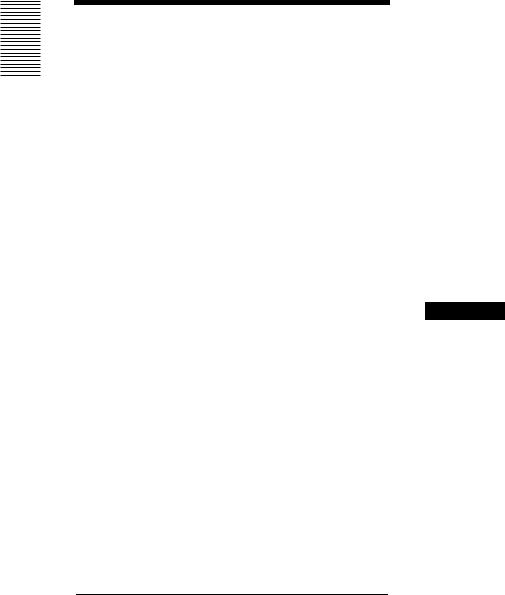
Introducción
Precauciones para evitar el acceso de personas no autorizadas a la cámara
Es posible que personas no autorizadas accedan a la cámara a través de la red en función del entorno de uso. Por motivos de seguridad, se recomienda encarecidamente cambiar el nombre de usuario y la contraseña predeterminados asignados al administrador del cámara. Si accede a la cámara una persona sin autorización, pueden producirse efectos no deseados, como operaciones o ajustes que interfieran con la visualización de las imágenes.
Es posible que se registre un acceso sin autorización a la cámara en un entorno de red en que un dispositivo esté conectado o pueda conectarse a la red sin la autorización del administrador, o en que un PC u otro dispositivo de red conectado a la red puede utilizarse sin autorización. Deberá asumir los riesgos si se conecta en este tipo de entornos. Para evitar el acceso sin autorización a la cámara, respete estas instrucciones.
No utilice el navegador que usa para configurar la cámara para acceder a otros sitios web mientras realiza la configuración o justo después. Permanecerá conectado a la cámara mientras el navegador esté abierto, por lo que se recomienda cerrar el navegador cuando termine con la configuración. De este modo, evitará que otra persona pueda acceder a la cámara sin autorización o que se ejecuten programas maliciosos.
Proceso de configuración
1 Configure la dirección de red de la cámara usando SNC toolbox.
Para obtener más información sobre el funcionamiento de SNC toolbox, consulte la guía de la aplicación.
Después de este paso, no utilice SNC toolbox para modificar la configuración de red de la cámara. Utilice SNC toolbox únicamente para buscar la cámara.
2 Abra el navegador web y ajuste la función SSL en Habilitado en la configuración de la cámara. Para obtener más información, consulte “Configuración de la seguridad — Menú Seguridad” en el menú Administrador de la página 34.
3 Reinicie el navegador web y vuelva a acceder a la cámara.
4 Configure el nombre de usuario y la contraseña del administrador de la cámara.
Para obtener más información, consulte “Configuración de la seguridad — Menú Seguridad” en el menú Administrador de la página 34.
5 Marque la casilla Comprobación de Referer. Para obtener más información, consulte “Configuración de la seguridad — Menú
Seguridad” en el menú Administrador de la página 34.
A partir de entonces, utilice la cámara con la conexión SSL.
Sugerencia
SNC toolbox es el acrónimo de Sony Network Camera toolbox.
10 |
Precauciones para evitar el acceso de personas no autorizadas a la cámara |
|
|

Control de la cámara a través de una red
En esta sección se explica cómo monitorizar la imagen de la cámara a través del navegador web.
Las funciones de la cámara deben ser establecidas por el administrador. Para obtener información acerca de la configuración de la cámara, consulte “Configuración de la cámara a través de una red” en la página 20.
Para obtener información sobre cómo controlar la panorámica, la inclinación, el zoom, etc. con el mando a distancia, consulte “Control mediante el mando a distancia” en la página 50.
Notas
•No controle la cámara a través de una red y utilice un mando a distancia al mismo tiempo.
•Unos 2 minutos después de encender la unidad, la cámara aplicará automáticamente la posición de panorámica/inclinación y la configuración de la cámara guardada en Preajuste 1 (restablecimiento de panorámica/inclinación). Para obtener información sobre las opciones de configuración que se conservan en la memoria al encender la cámara, consulte “Opciones predefinidas” en la página 66.
•Si los ajustes de la cámara no están guardados en Preajuste 1, los ajustes de la cámara se borran de la memoria y se aplican los ajustes predeterminados al encender la cámara.
Acceder a la cámara mediante el navegador Web
Compruebe que puede acceder a la cámara usando el navegador web instalado en su ordenador.
1 Asigne una dirección IP a la cámara.
Para obtener más información sobre los ajustes, consulte “Asignación de la dirección IP” en el Manual de instalación. El ajuste predeterminado de fábrica de la cámara es DHCP.
2 Inicie el navegador Web en el ordenador y escriba la dirección IP de la cámara en la barra de direcciones URL.
Se muestra la ventana del visor en directo.
Ejemplo de pantalla:
Notas
•El número de usuarios de la red que pueden ver un visor al mismo tiempo para vídeo y audio es 10 como máximo. No obstante, si se excede la capacidad de transmisión de la cámara, no será posible acceder a la cámara incluso si lo intentan menos de 10 usuarios.
•A mayor número de conexiones simultáneas a través de una red, menor será la velocidad de fotogramas.
Acerca de los visores
Puede usar los visores indicados a continuación en función del tipo de navegador web utilizado.
ActiveX viewer
Este visor le permite visualizar imágenes con Internet Explorer. Puede monitorizar las imágenes de la cámara con cualquiera de los códecs de vídeo JPEG y H.264.
Cuando muestre por primera vez el visor de la cámara
Al acceder a la cámara utilizando Internet Explorer por primera vez, aparece el mensaje Internet Explorer - Security Warning. Haga clic en Yes o Install e instale ActiveX Control. Puede utilizar todas las funciones del visor con el ActiveX Control.
Plug-in free viewer
Este visor permite que navegadores distintos de Internet Explorer puedan mostrar imágenes.
red una de través a cámara la de Control
Acceder a la cámara mediante el navegador Web 11
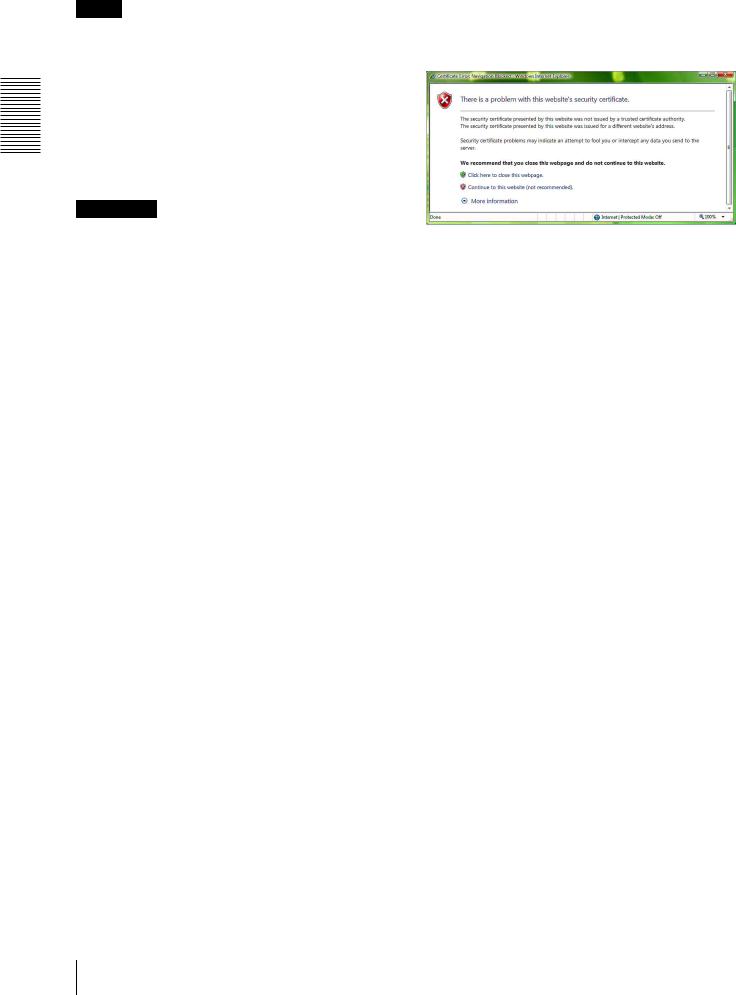
red una de través a cámara la de Control
Notas
•Si está habilitada la opción configuración automática en la configuración de la red de área local (LAN) dentro de las opciones de Internet, es posible que no se muestre la imagen. En este caso, configure manualmente el servidor proxy sin usar la configuración automática. Para obtener información acerca de la configuración del servidor proxy, consulte con el administrador de la red.
•Para instalar el ActiveX Control, deberá haber iniciado sesión en el ordenador como Administrador.
Sugerencia
Todas las páginas de este software están optimizadas con una fuente Medium para Internet Explorer.
Para visualizar el visor correctamente
Para que el visor funcione correctamente, establezca el nivel de seguridad de Internet Explorer en Medium o en un nivel inferior, de la manera siguiente:
1 Seleccione Tools en la barra de menús de Internet Explorer; a continuación, seleccione Internet Options y haga clic en la ficha Security.
2 Haga clic en el icono Internet (cuando utilice la cámara a través de Internet) o en el icono Local intranet (cuando utilice la cámara a través de una red local).
3 Establezca el control deslizante en Medium o en un nivel inferior. (Si no se muestra el control deslizante, haga clic en Default Level.)
Cuando utilice software antivirus, etc., en el ordenador
•Si utiliza software antivirus, software de seguridad, un servidor de seguridad personal o un sistema de bloqueo de ventanas emergentes en el ordenador, es posible que el rendimiento de la cámara se reduzca; por ejemplo, es posible que la velocidad de imagen sea menor.
•La página web que se muestra al iniciar una sesión en la cámara utiliza JavaScript. La presentación de la página web puede verse afectada si se utiliza software antivirus u otro software como el antes descrito en el ordenador.
Uso de la función SSL
Cuando utilice Internet Explorer
Al introducir la dirección IP de la cámara, es posible que aparezca “Certificate Error” en función del estado del certificado ajustado en la cámara.
En ese caso, haga clic en Continue to this website (not recommended). para continuar.
Aparecerá la ventana del visor en directo (de la comunicación SSL).
Si se marca “Permitir una conexión HTTP para ciertos clientes” (página 37)
Para utilizar conexiones de acceso HTTP y SSL de forma independiente, escriba lo siguiente en el cuadro de dirección del navegador.
Conexión HTTP
http://192.168.0.100/index.html?lang=en
Conexión SSL https://192.168.0.100/index.html?lang=en
12 Acceder a la cámara mediante el navegador Web
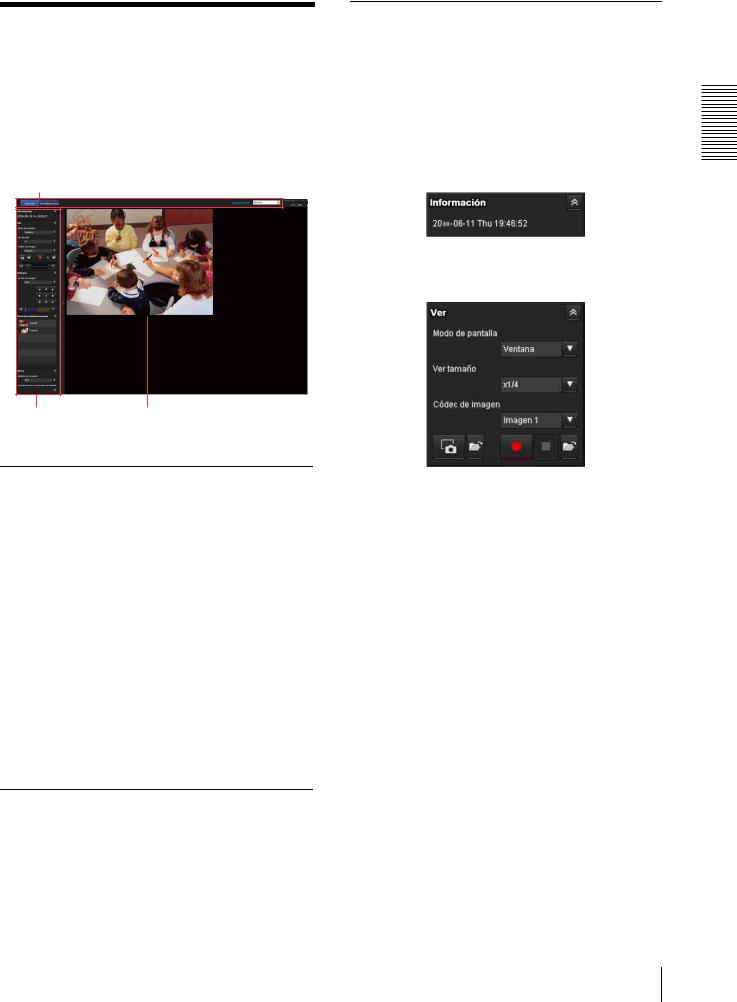
Utilizar la cámara
En esta sección se explican las funciones de las partes y controles del visor en directo. Para ver una explicación detallada de cada parte o control, consulte las páginas especificadas.
Visor en directo cuando se utiliza el ActiveX viewer
Menú principal
Sección del Panel |
Pantalla del monitor |
de control |
|
Sección del panel de control del ActiveX viewer
Es posible arrastrar los paneles a la pantalla del monitor y configurarlos.
Para regresar al panel de operaciones, arrastre el panel y configure el panel de operaciones.
Haga clic en  para ocultar el menú de configuración detallado o haga clic de nuevo para mostrarlo.
para ocultar el menú de configuración detallado o haga clic de nuevo para mostrarlo.
Panel Información
Compruebe aquí la fecha y la hora.
Panel Ver
Menú principal
Directo
Muestra el ActiveX viewer o el Plug-in free viewer.
Configuración
Haga clic en esta opción para mostrar el menú del Administrador. (página 20)
Es necesario que inicie sesión como administrador para poder utilizar esta función.
License notice
Muestra el acuerdo de software, etc.
Idioma
Configure el idioma utilizado en la pantalla del visor.
Pantalla del monitor
Aquí se muestra la imagen grabada por la cámara. Puede controlar las funciones de panorámica, inclinación y zoom con el ratón.
Es posible cambiar el modo de pantalla, el tamaño de visualización de la imagen, el códec de imagen y la velocidad de fotogramas. Asimismo, las películas y las imágenes fijas se pueden guardar desde aquí (el almacenamiento de películas también se puede detener). Es posible ajustar los niveles de salida de sonido.
Modo de pantalla
Seleccione el modo de visualización del visor en directo entre Ventana y Pantalla completa.
Ver tamaño
Seleccione el tamaño de visualización de la pantalla del monitor.
Seleccione ×1/4 para visualizar las imágenes reducidas a 1/4 del tamaño ajustado en Tamaño de imagen. Seleccione ×1/2 para visualizar las imágenes reducidas a 1/2 del tamaño ajustado en Tamaño de imagen. Seleccione ×1 para visualizar las imágenes con el Tamaño de imagen (página 27) configurado en el menú Vídeo.
Seleccione Completo para visualizar las imágenes según el tamaño de la vista.
Seleccione Ajustar para visualizar las imágenes según el tamaño de la vista y fijar el formato.
red una de través a cámara la de Control
Utilizar la cámara 13
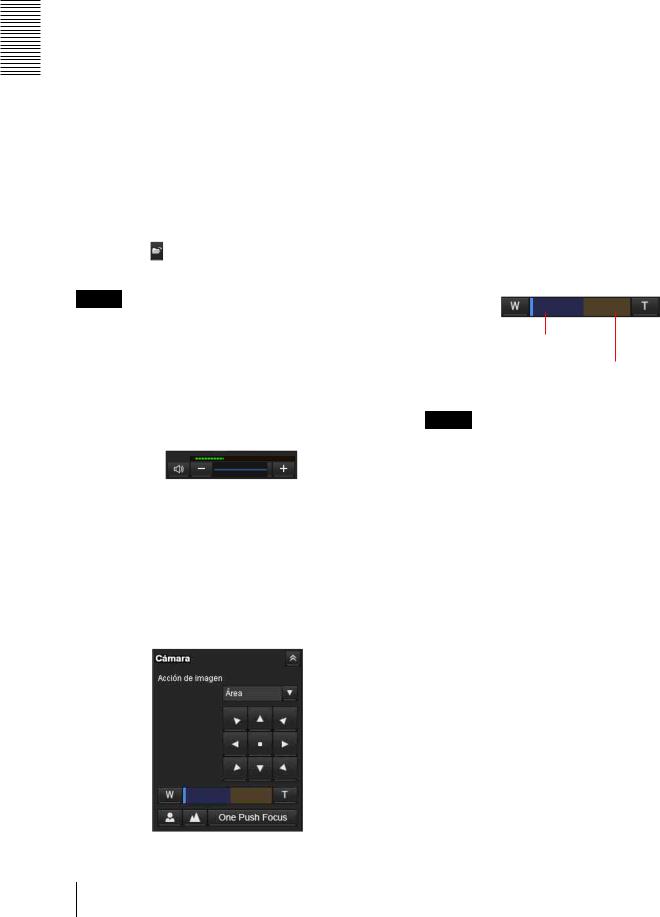
red una de través a cámara la de Control
Códec de imagen
Seleccione el ajuste de códec de imagen de la imagen mostrada en la pantalla del monitor entre Imagen 1,
Imagen 2 e Imagen 3.
Velocidad de fotogramas
Solo se muestra cuando el ajuste del códec de imagen es de formato JPEG.
Seleccione la velocidad de fotogramas para la transferencia de las imágenes.
 Capturar
Capturar
Haga clic en este botón para capturar una imagen fija tomada por la cámara y almacenarla en el ordenador. Haga clic en  para abrir la carpeta en la que se guardará.
para abrir la carpeta en la que se guardará.
 Iniciar/
Iniciar/ detener almacenamiento de vídeo
detener almacenamiento de vídeo
Permite iniciar y detener el almacenamiento de vídeo.
Haga clic en |
para abrir la carpeta en la que se |
guardará. |
|
Nota
En Windows, no es posible capturar imágenes fijas ni guardar vídeos si el modo de protección está habilitado en Opciones de Internet > Propiedades de seguridad del Panel de control.
Volumen
Se muestra cuando está marcada la opción Habilitado en la ficha Sonido del menú Sonido.
Aparece el medidor de nivel de la entrada de sonido. Utilice la barra deslizante para ajustar el volumen de la emisión de sonido.
Si hace clic en  , el icono cambia a
, el icono cambia a  y la salida de altavoz se interrumpe. Para emitir el audio desde el altavoz, haga clic de nuevo en
y la salida de altavoz se interrumpe. Para emitir el audio desde el altavoz, haga clic de nuevo en  .
.
Panel de control de la cámara
Puede controlar la panorámica/inclinación, el desplazamiento a la posición inicial, el zoom y el enfoque de la cámara usando el panel de control para la imagen que se está mostrando en el monitor (página 16).
Acción de imagen
Seleccione el modo de funcionamiento entre
Desactivado, Zoom de área y Desplazamiento del vector.
Control de panorámica/inclinación
Haga clic en el botón de flecha en la dirección hacia la que desee mover la cámara. Manténgalo pulsado para mover la cámara de forma continua.
Para volver a la posición inicial, haga clic en el botón
 . Al volver a la posición inicial, se aplican los ajustes predeterminados de fábrica de las posiciones de panorámica, inclinación, zoom y enfoque.
. Al volver a la posición inicial, se aplican los ajustes predeterminados de fábrica de las posiciones de panorámica, inclinación, zoom y enfoque.
Control del zoom
Haga clic en  para alejar el zoom, y haga clic en
para alejar el zoom, y haga clic en  para acercarlo. El zoom continúa mientras se mantenga pulsado el botón.
para acercarlo. El zoom continúa mientras se mantenga pulsado el botón.
Indica la zona disponible de zoom óptico.
Indica la zona disponible de zoom digital.
Nota
Es posible que los cuatro bordes de la imagen se oscurezcan, en función de la posición del zoom. Este fenómeno está relacionado con la estructura de la cámara, y no constituye un problema.
Control del enfoque
Esta función aparece cuando Modo de enfoque está ajustado en Manual en el menú Control PTZF (página 46).
Para enfocar un objeto cercano, haga clic en  . Para enfocar un objeto lejano, haga clic en
. Para enfocar un objeto lejano, haga clic en  .
.
Si hace clic en  , el enfoque se establece en la posición óptima.
, el enfoque se establece en la posición óptima.
14 Utilizar la cámara
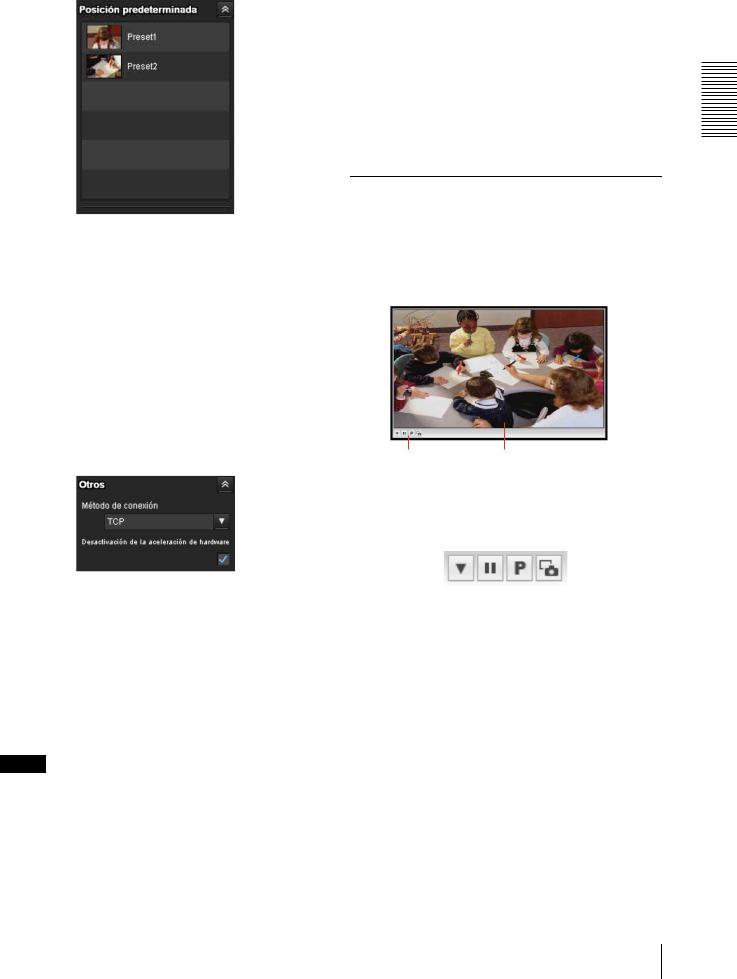
Panel Posición predeterminada
Se muestra solamente si hay una o varias posiciones predeterminadas almacenadas en memoria.
Muestra las posiciones predeterminadas registradas.
Si selecciona una imagen en miniatura al registrar una posición predeterminada, se visualizará con una imagen en miniatura.
Seleccione el nombre de la posición predeterminada en la lista. La cámara accederá a la posición predeterminada que haya almacenado en memoria desde el menú Posición predeterminada.
Panel Otros
Funcionamiento usando las imágenes del panel de control de la cámara, Método de conexión y Desactivación de la aceleración de hardware
En este caso, recupere la configuración inicial eliminando el archivo siguiente.
En este ejemplo, la unidad principal es C C:\Users\<Nombre de usuario>\AppData\Roaming\ Sony\SNCActiveXViewer\SNCActiveXViewer_config uration.ini
Barra de control del Plug-in free viewer
Visor en directo cuando se utiliza el Plug-in free viewer
Ejemplo de pantalla:
Barra de control |
Pantalla del monitor |
Barra de control
Se encuentran disponibles los siguientes botones de funcionamiento.
Método de conexión
Seleccione el modo de transmisión de los datos de vídeo y sonido entre TCP, Unidifusión y Multidifusión. Para obtener más información, consulte “Cambiar el modo de transmisión” en la página 19.
Desactivación de la aceleración de hardware
Marque esta casilla si hay problemas con la reproducción del vídeo.
Nota
Los ajustes de las opciones siguientes se guardan automáticamente.
Es posible que la cámara no funcione correctamente en función del entorno y de las condiciones en que se guarden los ajustes.
Modo de pantalla, Ver tamaño, Velocidad de fotogramas, Volumen, Niveles de salida de sonido,
 Configuración
Configuración
Permite configurar el tamaño de imagen, la velocidad de fotogramas, el modo de funcionamiento PTZ y el códec de imagen.
 Botón para iniciar la transmisión por secuencias Permite iniciar la transmisión por secuencias. (Aparece cuando se interrumpe la transmisión.)
Botón para iniciar la transmisión por secuencias Permite iniciar la transmisión por secuencias. (Aparece cuando se interrumpe la transmisión.)
 Botón para detener la transmisión por secuencias Permite detener la transmisión por secuencias. (Aparece durante la transmisión.)
Botón para detener la transmisión por secuencias Permite detener la transmisión por secuencias. (Aparece durante la transmisión.)
 Preajuste
Preajuste
Seleccione una posición predeterminada para mover la cámara a la posición predeterminada registrada. (Solo se muestra si hay registrada una posición predeterminada de cámara.)
 Botón de almacenamiento de imágenes fijas Permite capturar imágenes fijas tomadas desde la cámara y guardarlas en el ordenador.
Botón de almacenamiento de imágenes fijas Permite capturar imágenes fijas tomadas desde la cámara y guardarlas en el ordenador.
red una de través a cámara la de Control
Utilizar la cámara 15
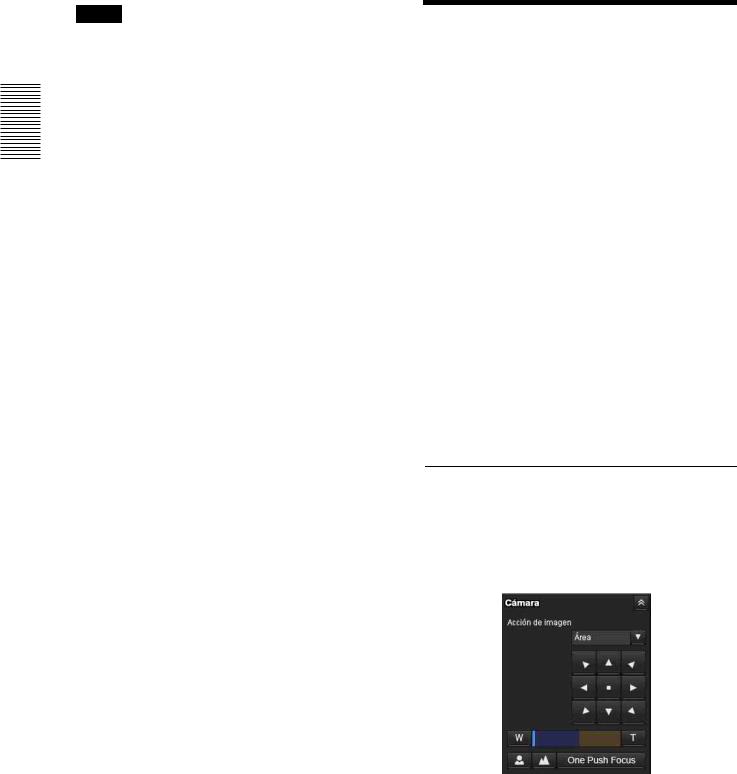
Nota
No se emite ningún audio si se utiliza el Plug-in free viewer.
red una de través a cámara la de Control
Panorámica/inclinación y zoom
El control de la panorámica/inclinación/zoom de la cámara puede realizarse de tres formas: “Control mediante el panel de control”, “Control mediante el panel de posición predeterminada” y “Control mediante la pantalla del monitor”.
Existen tres tipos de modos para el “Control mediante la pantalla del monitor”: Zoom de área, Desplazamiento del vector y Barra de control PTZ.
Las funciones disponibles para los modos de funcionamiento de la cámara varían en función del tipo de visor en directo. Las funciones disponibles son las siguientes:
|
ActiveX |
Plug-in free viewer |
|||
|
|
|
|
||
|
|
JPEG/ |
|
||
|
viewer |
JPEG |
ActiveX |
||
|
Flash |
||||
|
|
||||
|
|
|
|
||
|
|
|
|
|
|
Control desde el panel |
a |
× |
× |
× |
|
de control |
|||||
|
|
|
|
||
|
|
|
|
|
|
Zoom de área |
a |
a |
a |
a |
|
|
|
|
|
|
|
Desplazamiento del |
a |
a |
a |
a |
|
vector |
|||||
|
|
|
|
||
|
|
|
|
|
|
Barra de control PTZ |
× |
a |
a |
× |
|
|
|
|
|
|
|
Control mediante el panel de control
Puede controlar la panorámica/inclinación, el desplazamiento a la posición inicial, el zoom y el enfoque de la cámara usando el panel de control para la imagen que se está mostrando en el monitor.
Acción de imagen
Seleccione el modo de funcionamiento entre
Desactivado, Zoom de área y Desplazamiento del vector.
Control de panorámica/inclinación
Haga clic en el botón de flecha en la dirección hacia la que desee mover la cámara. Continúe haciendo clic
16 |
Panorámica/inclinación y zoom |
|
|
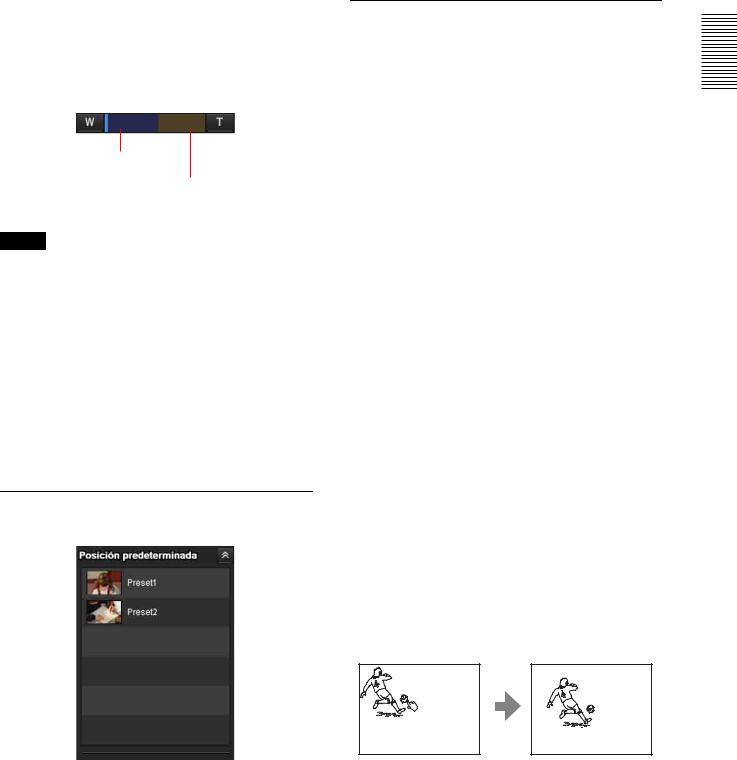
sobre la flecha para seguir moviendo la dirección de la cámara.
Para volver a la posición inicial, haga clic en el botón
 . Al volver a la posición inicial, se aplican los ajustes predeterminados de fábrica de las posiciones de panorámica, inclinación, zoom y enfoque.
. Al volver a la posición inicial, se aplican los ajustes predeterminados de fábrica de las posiciones de panorámica, inclinación, zoom y enfoque.
Control del zoom
Haga clic en  para alejar el zoom, y haga clic en
para alejar el zoom, y haga clic en  para acercarlo. El zoom continúa mientras se mantenga pulsado el botón.
para acercarlo. El zoom continúa mientras se mantenga pulsado el botón.
Indica la zona disponible de zoom óptico.
Indica la zona disponible de zoom digital.
Nota
Es posible que los cuatro bordes de la imagen se oscurezcan, en función de la posición del zoom. Este fenómeno está relacionado con la estructura de la cámara, y no constituye un problema.
Control del enfoque
Esta función aparece cuando Modo de enfoque está ajustado en Manual en el menú Control PTZF (página 46).
Para enfocar un objeto cercano, haga clic en  . Para enfocar un objeto lejano, haga clic en
. Para enfocar un objeto lejano, haga clic en  .
.
Si hace clic en  , el enfoque se establece en la posición óptima.
, el enfoque se establece en la posición óptima.
Control mediante el panel de posición predeterminada
La posición predeterminada guardada en la memoria aparece en el panel de posición predeterminada.
Al seleccionar el nombre de una posición predeterminada en el panel, la cámara se moverá a la posición predeterminada.
Guarde la posición predeterminada usando la ficha Posición predeterminada del menú Control PTZF (página 46).
Control mediante la pantalla del monitor
Existen tres operaciones para controlar la panorámica/ inclinación/zoom de la imagen del monitor: el modo Zoom de área y el modo Desplazamiento del vector usando un ratón, y la barra de control PTZ haciendo clic en una barra de control.
•Modo Zoom de área
Haciendo clic en una imagen, la cámara se mueve en la dirección en que el punto seleccionado se convertirá en el centro de la imagen.
El zoom de área moverá la cámara en la dirección que muestra el área seleccionada por el usuario y ampliará la imagen al mismo tiempo. El usuario puede escoger la parte de la imagen que desea ver y realizar zoom si rodea el área con un marco y arrastra el ratón. Es posible controlar el zoom con la rueda del ratón.
•Modo Desplazamiento del vector
La cámara se mueve en la dirección del desplazamiento. El tiempo que esté arrastrando el ratón determinará la velocidad. Si se suelta el botón del ratón después de arrastrarlo, se detendrá el barrido horizontal o vertical de la cámara. También puede utilizar la barra del panel de control de la cámara para modificar la dirección de la cámara. Es posible controlar el zoom con la rueda del ratón.
•Barra de control PTZ
Puede controlar las imágenes del monitor haciendo clic en las barras de control mostradas en la imagen.
Panorámica e inclinación haciendo clic en la pantalla (modo Zoom de área)
Haga clic en la imagen del monitor y la cámara se moverá de modo que la parte seleccionada quede en el centro de la imagen.
red una de través a cámara la de Control
Panorámica/inclinación y zoom |
17 |
|
|
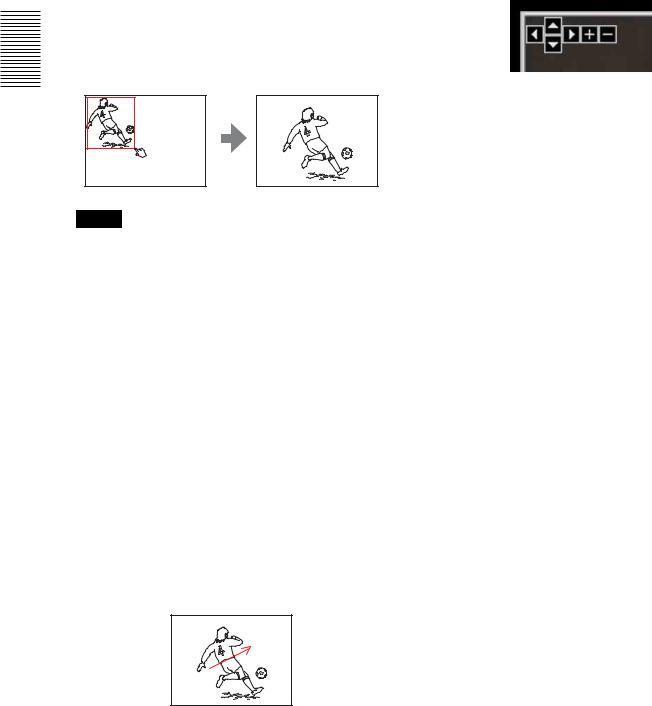
red una de través a cámara la de Control
Panorámica, inclinación y zoom especificando el área (modo Zoom de área)
Haga clic y mantenga pulsado el botón izquierdo del ratón en la imagen del monitor y arrastre el ratón en diagonal para dibujar un marco rojo alrededor de la parte que desee ampliar. La cámara se moverá de modo que la parte enmarcada quede posicionada en el centro de la pantalla y se amplíe con el zoom.
Notas
•Si la opción Zoom digital del menú Control PTZF está ajustada en Activado, la ampliación de la zona especificada se detiene al llegar al extremo T del zoom óptico. Si quiere seguir ampliando con el zoom digital, debe especificar de nuevo la zona.
•Cuando se amplíe el área especificada, es posible que el centro se desplace o que parte de la imagen aparezca fuera de la sección de imagen del monitor. En este caso, haga clic en el punto que desee mover al centro o haga clic en el botón de flecha del panel de control de la cámara.
Panorámica e inclinación desplazando la pantalla (modo Desplazamiento del vector)
Si hace clic en el punto de inicio de la imagen y arrastra hasta el punto final, la cámara hará un barrido horizontal/vertical en la dirección de la flecha desde el punto de inicio hasta el punto final. La velocidad de dicha operación está determinada por la longitud de la flecha. Si suelta el botón del ratón, se detendrá el barrido horizontal o vertical de la cámara.
Uso de las operaciones de panorámica/ inclinación/zoom mediante la barra de control mostrada (Barra de control PTZ)
Operaciones de panorámica/inclinación
Haga clic en la flecha de la dirección hacia la que desea mover la cámara. Continúe haciendo clic sobre la flecha para seguir moviendo la dirección de la cámara.
Operación de zoom
Haga clic en  para alejar el zoom, o bien, haga clic en
para alejar el zoom, o bien, haga clic en  para acercarlo. La operación de zoom continuará
para acercarlo. La operación de zoom continuará
mientras mantenga pulsado el botón.
18 |
Panorámica/inclinación y zoom |
|
|
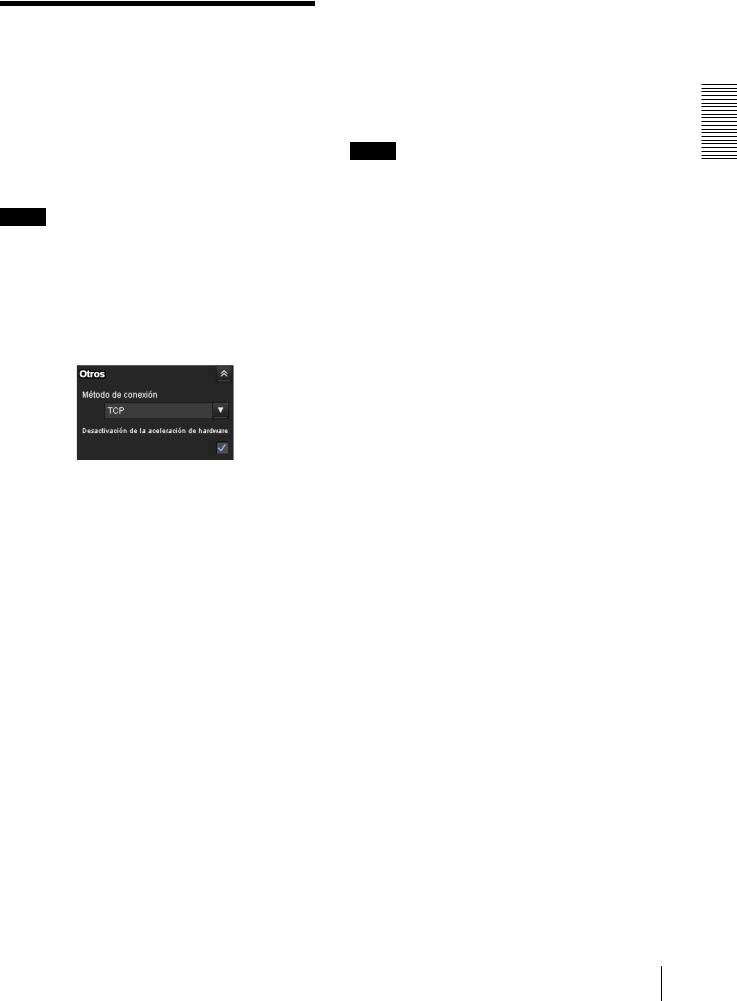
Cambiar el modo de transmisión
Puede cambiar el modo de transmisión de los datos de vídeo/sonido.
Esta función puede usarse cuando se utiliza ActiveX viewer en el visor en directo.
Solo es posible seleccionar Unidifusión y Multidifusión cuando el códec de vídeo de la imagen es
H.264.
Nota
Es posible que la función no se comporte correctamente si se utiliza software personal de cortafuegos o antivirus en el ordenador. En ese caso, deshabilite el software o seleccione el modo TCP.
1 Seleccione TCP, Unidifusión o Multidifusión en la lista desplegable Método de conexión en el panel Otros.
TCP: normalmente, esta opción está seleccionada. Cuando se selecciona TCP, se utiliza la comunicación HTTP para las comunicaciones de vídeo y audio. HTTP es el protocolo que se utiliza habitualmente para leer páginas web. En un entorno capaz de leer páginas web, puede seleccionar el puerto TCP para ver o escuchar vídeo y audio.
Unidifusión: cuando se selecciona Unidifusión, se utiliza RTP (Real-time Transport Protocol) para las comunicaciones de vídeo y sonido. Dado que RTP es el protocolo específico para datos de vídeo y audio, la reproducción de vídeo y audio será de mayor calidad que cuando se selecciona TCP (HTTP). Si hay instalado un servidor de seguridad (firewall) entre la cámara y el ordenador, o dependiendo del entorno de red, es posible que no pueda reproducir correctamente el vídeo y el audio si se selecciona Unidifusión. En ese caso, seleccione TCP.
Multidifusión: este protocolo se puede seleccionar cuando la opción Transmisión por secuencias de multidifusión de la ficha Transmisión por secuencias está ajustada en Habilitado. Cuando se selecciona Multidifusión como puerto de transmisión, para la transmisión de vídeo y audio se utilizan las técnicas de multidifusión RTP (Real-
time Transport Protocol) y UDP. Si se selecciona, puede reducirse la carga de transmisión de red de la cámara. Si hay instalado un enrutador que no corresponda a la multidifusión o un servidor de seguridad entre la cámara y el ordenador, es posible que el vídeo y el audio no se reproduzcan correctamente. En ese caso, seleccione TCP o
Unidifusión.
Notas
•Si la conexión se realiza a través de un servidor proxy, no se puede seleccionar Unidifusión ni
Multidifusión.
•Los ajustes de las opciones de conexión se guardan automáticamente. Al guardar un ajuste distinto de TCP, es posible que el ActiveX viewer no funcione correctamente según el entorno de red.
En este caso, recupere la configuración inicial eliminando el archivo siguiente.
En este ejemplo, la unidad principal es C C:\Users\<Nombre de usuario>\AppData\Roaming\ Sony\SNCActiveXViewer\SNCActiveXViewer_confi guration.ini
red una de través a cámara la de Control
Cambiar el modo de transmisión 19
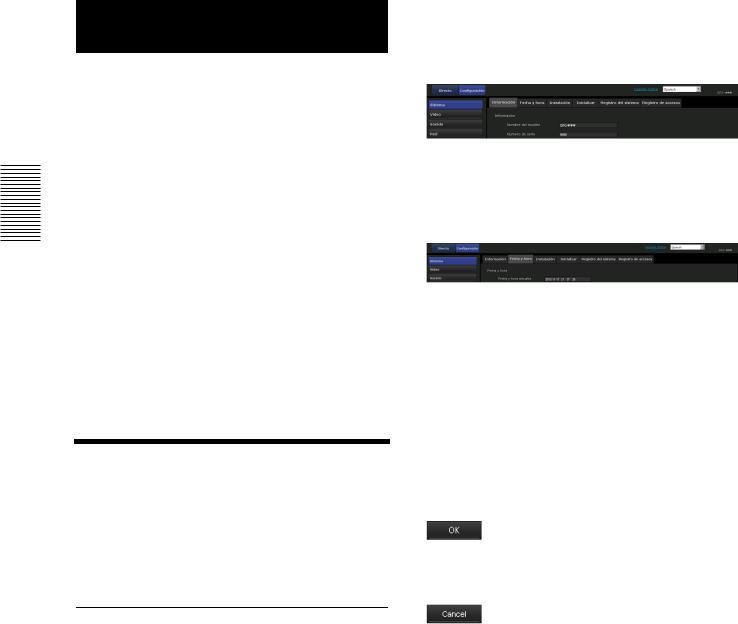
red una de través a cámara la de Configuración
Configuración de la cámara a través de una red
En esta sección se explica cómo configurar las funciones de la cámara a través de un Administrador.
Si desea obtener información sobre la monitorización de la imagen de la cámara, consulte “Control de la cámara a través de una red” en la página 11.
Para configurar los ajustes de la cámara usando el mando a distancia, consulte “Configuración mediante el mando a distancia” en la página 55.
En esta sección se explican las operaciones básicas y las opciones del menú Administrador.
Nota acerca de la visualización de las opciones de menú
Los menús de configuración de esta unidad solo mostrarán claramente las opciones de configuración que se puedan seleccionar en cada momento. No es posible seleccionar las opciones que aparecen atenuadas.
Solo aparecen las funciones compatibles.
Operaciones básicas del menú Administrador
Es posible utilizar el menú Administrador para adecuar todas las funciones a las necesidades del usuario. Haga clic en Configuración en el visor para mostrar el menú Administrador.
Cómo configurar el menú
Administrador
1 Acceda a la cámara para mostrar el visor.
Para obtener más información, consulte “Acceder a la cámara mediante el navegador Web” en la página 11.
2 Haga clic en Configuración en el menú principal. Aparecerá el cuadro de diálogo de autenticación. Escriba el nombre de usuario y la contraseña del Administrador. Aparecerá el menú Administrador. Las configuraciones de fábrica para el Administrador son el nombre de usuario “admin” y la contraseña “admin”.
Cambie la contraseña predeterminada de fábrica para proteger la seguridad de sus dispositivos.
3 Haga clic en el nombre del menú (por ejemplo: Sistema) a la izquierda del menú Administrador. Aparecerá el menú en el que se hizo clic.
Ejemplo: menú “Sistema”
4 Seleccione la ficha necesaria sobre el menú, y establezca las opciones de configuración de la ficha.
Ejemplo: ficha “Fecha y hora” del menú “Sistema”
Consulte la página 21 para ver información detallada sobre las fichas de menú y las opciones de configuración.
5 Una vez hecha la configuración, haga clic en OK. Las configuraciones realizadas se activarán.
Haga clic en Cancel para anular los valores establecidos y volver a la configuración anterior.
Botones comunes a todos los menús
Los botones comunes mostrados a continuación aparecen en la ficha de cada menú si son necesarios.
Haga clic en este botón para activar los ajustes de cada ficha. Los ajustes no se aplican en la cámara a menos que haga clic en este botón.
Haga clic en este botón para anular los valores establecidos y volver a la configuración anterior.
Notas generales sobre los menús
•Los caracteres katakana de un byte no son válidos en ningún campo de texto, como el Nombre de usuario.
•Después de cambiar una configuración en un menú, espere al menos 2 minutos antes de apagar la alimentación de la cámara. Si se apaga inmediatamente, es posible que la nueva configuración no se guarde correctamente.
•Si la configuración de la cámara se ha modificado mientras se visualizaba el visor en directo, no es posible restablecer algunos ajustes. Para que el cambio se refleje en el visor en directo abierto, haga clic en Actualizar en el navegador Web.
20 |
Operaciones básicas del menú Administrador |
|
|

Configuración del menú
Administrador
Sistema
Permite visualizar el menú Sistema. (“Configuración del sistema — Menú del sistema” en la página 21)
Vídeo
Permite visualizar el menú Vídeo para configurar la imagen de la cámara. (“Configuración de la imagen de la cámara — Menú Vídeo” en la página 25)
Sonido
Permite visualizar el menú Sonido para configurar el sonido de la cámara. (“Configuración del sonido de la cámara — Menú Sonido” en la página 30)
Red
Permite visualizar el menú Red para configurar la conexión de red. (“Configurar la red — Menú Red” en la página 31)
Seguridad
Muestra el menú Seguridad para configurar el nombre de usuario y especificar qué ordenador u ordenadores se pueden conectar a la cámara. (“Configuración de la seguridad — Menú Seguridad” en la página 34)
Control PTZF
Muestra el menú de Control PTZF para configurar la panorámica, inclinación, zoom, enfoque y comunicación en serie. (“Configuración del Control PTZF — Menú Control PTZF” en la página 45)
Transmisión por secuencias
Permite visualizar el menú Transmisión por secuencias para configurar el envío. (“Configuración de la transmisión — Menú Transmisión por secuencias” en la página 48)
Configuración del
sistema — Menú del sistema
Al hacer clic en Sistema en el menú Administrador, aparecerá el menú Sistema.
Utilice este menú para realizar las principales configuraciones del software.
El menú Sistema consta de las siguientes fichas:
Información, Fecha y hora, Instalación, Inicializar, Registro del sistema y Registro de accesos.
Ficha Información
Nombre de modelo
Se muestra el nombre de modelo de la cámara.
Número de serie
Se muestra el número de serie de la cámara.
Versión del software
Se muestra la versión del software de la cámara.
Ficha Fecha y hora
red una de través a cámara la de Configuración
Fecha y hora actuales
Muestra la fecha y la hora establecidas en la cámara.
Nota
Después de adquirir la cámara, no olvide comprobar la fecha y la hora de esta y ajustarlas si es necesario.
Configuración del sistema — Menú del sistema |
21 |
|
|
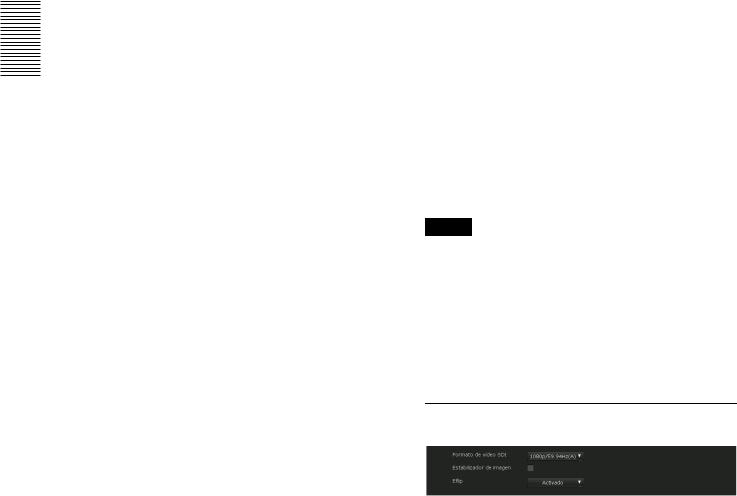
red una de través a cámara la de Configuración
Reloj del equipo
Permite visualizar la fecha y la hora establecidas en el ordenador.
Formato de fecha y hora
Seleccione en la lista desplegable el formato de fecha y hora que desea que se visualice en el visor.
Es posible seleccionar el formato entre las opciones aaaa-mm-dd hh:mm:ss (año-mes-día hora:minutos:segundos), mm-dd-aaaa hh:mm:ss (mes-día-año hora:minutos:segundos) y dd-mm-aaaa hh:mm:ss (día-mes-año hora:minutos:segundos).
Ajuste de tiempo
Permite seleccionar cómo establecer el día y la hora.
Mantener configuración actual: seleccione esta opción si no necesita establecer la fecha y la hora.
Sincronizar con PC: seleccione si desea sincronizar la fecha y la hora de la cámara con las del ordenador.
Configuración manual: seleccione esta opción si desea sincronizar la fecha y la hora de la cámara con las del ordenador.
Seleccione el año, mes, día, hora, minutos y segundos en cada lista desplegable.
Sincronizar con NTP: seleccione esta opción si desea sincronizar la fecha y la hora de la cámara con las del servidor de hora denominado servidor NTP (Network Time Protocol).
Ajuste el servidor NTP cuando se seleccione
Sincronizar con NTP.
Servidor NTP
Realiza la sincronización con la dirección del servidor NTP seleccionado.
Zona horaria
Establezca la diferencia horaria respecto a la hora media de Greenwich del área en que se encuentra instalada la cámara.
Seleccione en la lista desplegable la zona horaria correspondiente al lugar donde se encuentra instalada la cámara.
Zona horaria manual
Si selecciona Manual en Zona horaria, puede establecer una zona horaria que desee no incluida en el cuadro de lista. El formato de entrada es compatible con el apartado 8.3 del estándar IEEE 1003.1.
Formato:
stdoffset[dst[offset][,start[/time],end[/time]]] std: cadenas de 3 a 100 caracteres
offset: diferencia de tiempo (mostrado en +–) dst: nombre de horario de verano
offset: desfase de horario de verano, la hora predeterminada es 1 hora
start: fecha y hora de inicio del horario de verano end: fecha y hora de fin del horario de verano Los valores entre [ ] se pueden omitir.
Por ejemplo:
En el caso de (UTC-06:00) Hora Estándar Central (EE. UU. y Canadá); CentralStandardTime6DaylightTime1,M3.2.0,M11.1.0
El nombre de la zona horaria es CentralStandardTime y la diferencia horaria es de 6 horas. El nombre del horario de verano es DaylightTime, y el desfase del horario de verano desde la diferencia horaria es 1 hora, desde el domingo de la segunda semana de marzo hasta el domingo de la primera semana de noviembre.
Ajustar el reloj automáticamente para el horario de verano
Al seleccionar esta opción, el reloj se ajustará automáticamente al horario de verano de la zona horaria seleccionada.
Nota
Si la zona horaria seleccionada en Zona horaria es diferente de la establecida en el ordenador, la hora se ajustará utilizando la diferencia de zona horaria establecida en la cámara.
OK/Cancel
Consulte “Botones comunes a todos los menús” en la página 20.
Ficha Instalación
Permite realizar ajustes relacionados con la instalación.
22 |
Configuración del sistema — Menú del sistema |
|
|
